ghost win7,小猪教您ghost win7如何安装
- 时间:2018年03月17日 11:00:58 来源:魔法猪系统重装大师官网 人气:5972
虽然Win10系统是微软目前最新的版本,但是有一些用户升级为Win10系统感到无法适应,那么这个时候,用户可以选择安装回ghost win7系统了。那么怎么安装win7系统?可能很多的用户都会感到陌生,下面,小编就来跟大家介绍u盘安装ghost win7系统的图文操作了。
有使用过ghost win7的用户就知道,最大的优点是免激活,安装后永久免费使用,而且集成了常用硬件驱动程序,自动识别硬件并安装对应驱动,ghost win7安装方法很简单,但是仍然有很多人不懂ghost win7怎么装,下面,小编就来跟大家讲解ghost win7的安装方法了。
ghost win7如何安装
准备工作:
1.使用大番薯软件制作好的启动u盘一个
2.Ghost win7系统镜像文件一个,可将系统镜像文件放入启动u盘当中
我们将准备好的大番薯启动u盘插入电脑的usb插口,开机后按下对应的启动快捷键进入大番薯主菜单界面,选择“【02】运行大番薯Win2003PE增强版(装机推荐)”后按回车键确认。
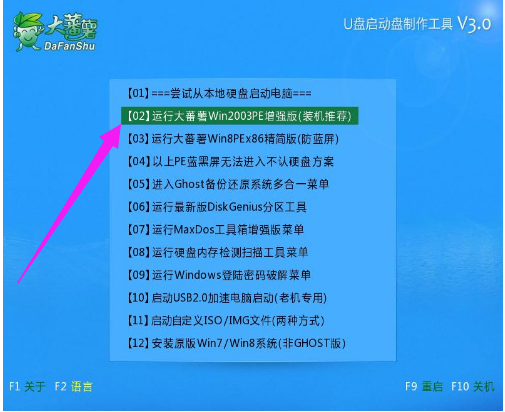
ghost载图1
打开大番薯PE一键装机工具,工具在打开之后会自动读取存放于电脑中符合条件的安装文件,也可以点击“更多”按钮,随后点击出现的“打开”按钮找到要安装的镜像文件。
选择好系统镜像后,接下来就是选择将系统安装到哪个硬盘中了,选择好硬盘分区后,然后点击下方“确定”按钮
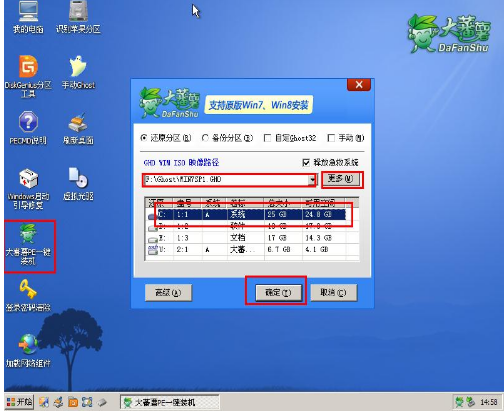
安装系统载图2
会弹出“DFSGhost”的提示窗口。此时,点击“是(Y)”按钮
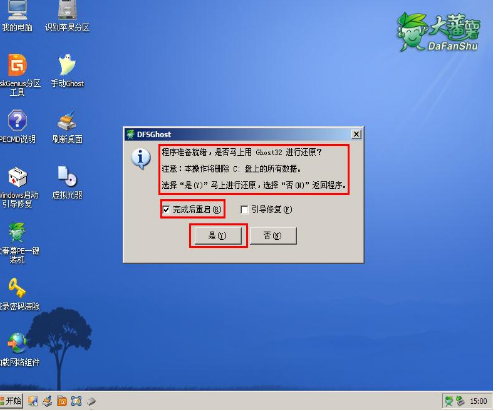
ghost载图3
开始释放数据
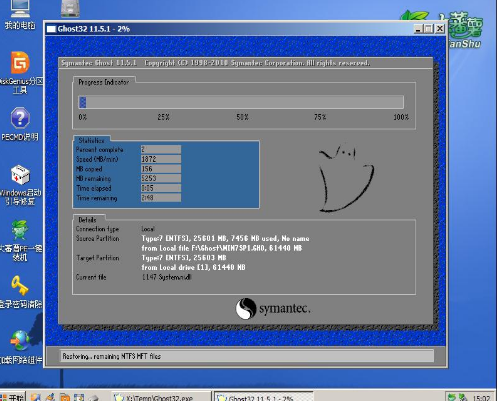
安装载图4
弹出“信息提示”的窗口,点击“是(Y)”马上重启电脑。
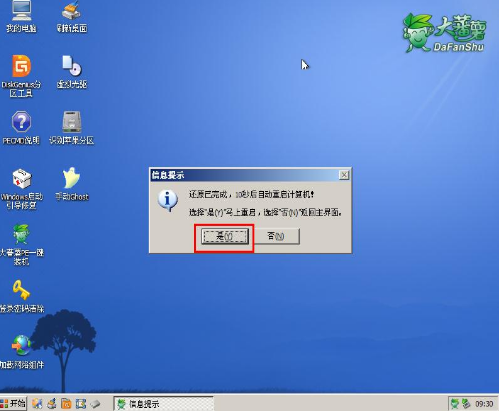
安装系统载图5
当电脑重启后,会自动完成系统安装的后续过程,只需耐心等待其安装完成直至进入电脑桌面

ghost载图6
以上就是U盘安装ghost win7的安装方法了。
安装系统,ghost,安装,win7








